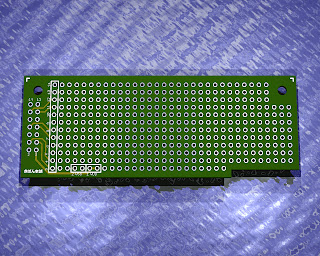概要
ここではmbed + StarBoard Orange + 拡張基板を使った活用事例としてTwitterで家庭用機器を制御するデモを御紹介します。
StarBoard Orange用の拡張基板には赤外線送信回路が搭載されています。
これを使ってテレビ、エアコン、コンポ、照明など沢山の機器を制御する事が可能です。
また、mbed + StarBoard Orangeを使えばネットワークの取り扱いも簡単。
今回はTwitterのつぶやきを拾ってきて特定のメッセージで機器を制御するようにしてみました。
以下が全体の制御の流れです。
機能
- Twitterから呟きを拾ってきて、内容に応じて制御する事ができます。
- TwitterとのインターフェースにはSuperTweetを使用します。(SuperTweetのアカウントとその設定が必要です。)
- 今回のアプリケーション例では「Light」という文字列を発見すると、赤外線送信回路を使って照明器具を制御するようにしてみました。
準備
プラットフォーム
ここでは以下のプラットフォームを使用しました。
機器の準備
mbedとStarBoard OrangeとExpansion Board Oneを準備します。
設定ファイル(SETUP.CFG)
設定ファイル(SETUP.CFG)をmbedのフラッシュストレージに作成します。
YOUR_ACCOUNTとYOUR_PASSWORDにはあなたのSuperTweetアカウント情報を入れて下さい。
SUPERTWEET_ACCOUNT=YOUR_ACCOUNT
SUPERTWEET_PASSWORD=YOUR_PASSWORD
プログラム
以下のプログラムをコンパイルしてmbedにコピーします。
以上で準備は完了です。
動かしてみる
それでは実際に動作させてみましょう。
起動するとネットワークの設定が始まります。
設定の結果を確認します。
動作が始まると以下のような画面になります。
1行目にはTwitterから取得した回数が表示されます。
2行目には制御を行った回数が表示されます。
ここでTwitterのアカウントにキーワードを書き込んでみましょう。
今回のキーワードは「Light」です。
制御が完了すると応答がTwitterに書き込まれます。
どうやらきちんとコマンドを受け付けているみたいです。
今回のアプリケーション例では、実際に赤外線リモコン信号を送信しています。
が、私の自宅の赤外線リモコンのコードなのであなたの家では何もおこらないでしょう。(ごめんなさい。)
まとめ
- 今回はネットワークから情報を取得して機器を制御する実例として、照明器具をTwitterで制御するアプリケーションを御紹介しました。
- 今回使用したライブラリとプログラムは全てpublishしてあります。